هناك العديد من الظروف التي قد يُطلب منك فيها تنفيذ عملية ما إلغاء تثبيت DEVONthink Pro. ربما تقوم بتغيير مهنتك أو تقوم بإعادة جهاز كمبيوتر قدمه لك صاحب العمل السابق. أو ربما كنت تخطط لبيع جهاز Mac الحالي الخاص بك ولكنك ترغب في التأكد من إزالة برنامج DEVONthink الخاص بك بالكامل قبل القيام بذلك.
مهما كانت دوافعك، إليك طرق لإزالة DEVONthink بالكامل من جهاز الكمبيوتر الخاص بك. الأساليب المتوفرة رائعة أيضًا إزالة كافة برامج ماك غير المرغوب فيها. في المنشور التالي، سنرشدك خلال الخطوات اللازمة لإزالة DEVONthink Pro من جهاز Mac الخاص بك.
المحتويات: الجزء 1. ما هو DEVONthink Pro؟الجزء 2. كيف يمكنني إلغاء تثبيت DEVONthink Pro بالكاملالجزء 3. أسرع طريقة لإلغاء تثبيت DEVONthink Pro على نظام Macالجزء 4. استنتاج
الجزء 1. ما هو DEVONthink Pro؟
لأنها تستخدم مجموعة متخصصة للغاية من أدوات الذكاء الاصطناعي وإدارة المعلومات، ديفونثينك برو لنظام التشغيل Mac هو تطبيق فريد من نوعه في مجالات الدراسة وتدوين الملاحظات ومساحة الأداء. تم تصميم هذه الأدوات لمساعدتك في حفظ الملفات والبحث فيها وتنظيمها وإجراء اتصالات بين كميات كبيرة من المعلومات غير المنظمة.
هل تعتقد أنه ستكون عملية سهلة أو تحديًا بالنسبة لك لإلغاء تثبيت DEVONthink Pro؟ في حين أن الأفراد المختلفين قد يكون لديهم إجابات مختلفة لهذا الموضوع، فمن الصحيح أن هناك دائمًا إجابات مختلفة القضايا التي تجعل الأمر صعبا لتتمكن من إلغاء تثبيت هذا البرنامج. هناك العديد من الظروف التي قد ترغب فيها بإزالة DEVONthink Pro، بما في ذلك:
- لا يخدم أي فائدة على ماك.
- عند التثبيت، يتسبب DEVONthink Pro في عمل البرنامج بشكل سيئ واستخدام كمية زائدة من مساحة تخزين القرص الصلب على جهازك.
- يجب أن يكون جهاز الكمبيوتر قد تم إلغاء تثبيت DEVONthink Pro وتثبيته مرة أخرى.
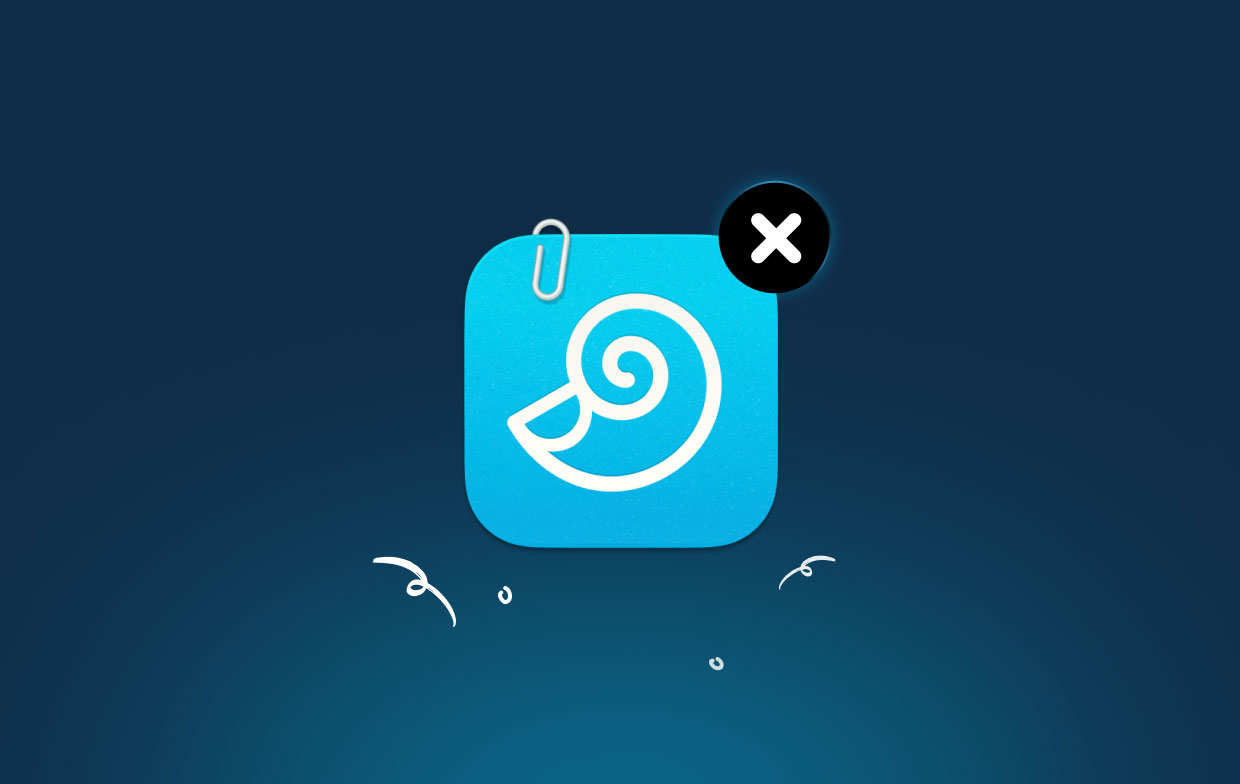
الجزء 2. كيف يمكنني إلغاء تثبيت DEVONthink Pro بالكامل
تعليمات مفصلة يسهل اتباعها لحذف DEVONthink Pro.
قم بإلغاء تثبيت التطبيق من جهاز الكمبيوتر الخاص بك إذا حصلت عليه من خلال متجر تطبيقات Mac
- إذا كان التطبيق نشطًا حاليًا على جهازك، انقر بزر الماوس الأيمن على أيقونة التطبيق الموجودة في Dock، و اختيار هيه استقال الخيار.
- يمكنك العثور على أيقونة DEVONthink Pro من خلال الانتقال إلى زر Launchpad داخل Dock.
- صحافة لأسفل على الرمز حتى تبدأ جميع الرموز في الاهتزاز.
- سيتم حذف تثبيت البرنامج من Launchpad بمجرد حذفه عن طريق النقر فوق خيار الحذف في الزاوية اليسرى العليا.
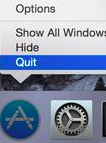
قم بإزالة DEVONthink Pro باستخدام برنامج إلغاء التثبيت المدمج في البرنامج
مجرد إعطاء برنامج إلغاء التثبيت أ نقرتين متتاليتين سيؤدي إلى ظهور معالج إزالة جديد على سطح المكتب. ومن هناك، كل ما عليك فعله هو اتباع التوجيهات التي تظهر على الشاشة لإنهاء عملية إلغاء تثبيت البرنامج.قم بإلغاء تثبيت DEVONthink Pro من داخل Finder.
- فقط go إلى التطبيقات المجلد بالنقر فوق مكتشف أيقونة موجودة في قفص الاتهام.
- حدد موقع DEVONthink Pro داخل المجلد، ثم بعد ذلك، اسحب الرمز إلى سلة المهملات.
- إذا طُلب من المستخدم تأكيد رغبتك في إزالة الحساب، نوع كلمة المرور للحساب.
- لرميها بعيدا، انقر هيه OK زر في مربع الحوار.
- أختر "فارغة المهملات" من قائمة السياق التي تظهر عند النقر بزر الماوس الأيمن على أيقونة سلة المهملات.
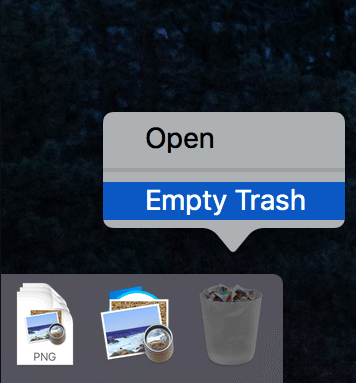
الجزء 3. أسرع طريقة لإلغاء تثبيت DEVONthink Pro على نظام Mac
هل ترغب في الحصول على أداة إلغاء التثبيت التي ستكون على قدم المساواة مع معايير الصناعة وستساعدك على إزالة أي برامج Mac غير مرحب بها على الفور؟ وبدلاً من ذلك، هل تفضل أن تتاح لك فرصة إزالة DEVONthink Pro وأي تطبيقات Mac أخرى غير ضرورية ببضع نقرات بالماوس فقط؟ في مثل هذه الحالة، عليك أن تأخذ مسار العمل هذا.
قبل أن تصف بالتفصيل الإجراءات التي يجب عليك اتخاذها لمسح DEVONthink Pro بشكل فعال من جهاز الكمبيوتر الخاص بك، هنا، سوف تستخدم أولاً أداة متخصصة للقيام بما يسمى اي ماي ماك باور ماي ماك. من خلال نقرات قليلة منك، سيقوم PowerMyMac بحذف أي برنامج تختاره، بالإضافة إلى أي ملفات ومجلدات ومكونات ضرورية أخرى متبقية.
يعتقد العديد من المستخدمين أن PowerMyMac هو من بين أفضل أدوات تحسين Mac التي يمكن الوصول إليها في أي مكان آخر في العالم. قد يساعدك ذلك على تنظيف أي ملفات إضافية من جهاز Mac الخاص بك وإجراء أي تعديلات مطلوبة لإعادة جهاز الكمبيوتر الخاص بك إلى مستواه السابق من الأداء فائق السرعة. كما أنه ماهر في حل مشكلة كيفية إزالة تثبيت DEVONthink Pro من جهاز الكمبيوتر، وحذف البرنامج نفسه وأي ملفات بيانات مرتبطة به قد يتم وضعها في أي مكان آخر داخل نظامك:
- عندما يتم تحميل PowerMyMac بالكامل، اختر الإعدادات للبدء. التالي، اختر إلغاء تثبيت التطبيق.
- يمكنك البدء في استكشاف بدائل البرامج العديدة المتاحة لك.
- ساعات العمل علامة تبويب جديدة وتأكد من إزالة جميع التطبيقات النشطة الموجودة على جهازك بالكامل. يجب عليك أن نوع عنوان البرنامج مباشرة إذا كانت منطقة البحث لا تتضمنه بالفعل.
- إذا كنت حدد ال "كلين"، فمن المرجح أن يقوم نظامك بإزالة أي أثر لأي عمليات تثبيت سابقة للبرامج بشكل كامل.
- الكلمات "تم التنظيف"يجب أن يظهر على الشاشة بعد انتهاء عملية التنظيف. يجب أن تكون مستعدًا لرؤية ذلك.

الجزء 4. استنتاج
تعد كل من الطرق اليدوية والآلية فعالة لكل من مستخدمي Mac عديمي الخبرة والمتمرسين. قد يؤدي الإزالة الشاملة والخبيرة للتطبيق غير المرغوب فيه إلى توفير قدر كبير من الوقت وتقليل فرصة تشغيل تقنيات الإزالة الإضافية أثناء إجراء الإزالة الفعلية. ونتيجة لذلك، فمن المستحسن أن إلغاء تثبيت DEVONthink Pro وبرامج أخرى مثل إزالة CotEditor باستخدام برنامج إلغاء التثبيت الرائع، ويمكن أن يكون PowerMyMac خيارًا مناسبًا لك.



